Agnitum Outpost Firewall Pro
Эту программу можно назвать передвижным центром управления полётами. Здесь есть практически всё, что нужно чтобы за 10 минут защитить свой компьютер как от внешнего вторжения возможного противника, так и разобраться со стукачами внутри компьютера, то есть с троянами, подключениями аськи в поиске свежей рекламы, обновлениями Windows, и так далее.
Программа работает как в английском, так и в русском варианте, язык выбирается при установке программы. Если сразу выбрать русский, то будут доступны два варианта языков — русский и английский. Если выбрать при установке английский, то русского после установки не будет. Чтобы не переустанавливать программу, и просто для точности, будет описана английская версия программы. Тем более, сетевые термины в переводе неспециалистов звучат не всегда очевидно, поэтому и разобраться с английской программой оказалось легче.
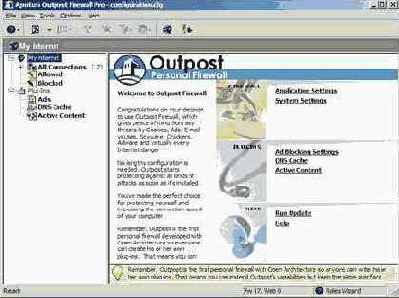
В наличии есть модули:
·
Модуль блокировки рекламы — отсекает обращения компьютера к заведомо рекламным серверам, очищая, таким образом, Интернет от рекламы.
· DNS кеш, который сохраняет на указанное время (число дней) найденные ответы DNS сервера, и при последующих запросах получает повторные ответы гораздо быстрее из кеша. Это существенно ускоряет работу при большой активности программ на большом количестве разных хостов. К таким видам работы относится как обычный серфинг, так и сканирование интернета в поисках прокси или обычный спам.
· Фильтрация содержимого — действует подобно модулю блокировки рекламы, но относится к целым сайтам, запрещает доступ по некоторому условию.
С помощью этой программы становится возможным:
· полностью контролировать сетевую активность Вашего компьютера;
· реагировать на нездоровый интерес к Вашему компьютеру извне;
· есть защищаться от сетевых атак — программа автоматически блокирует сканирующего на время либо на всегда, избавляя от дальнейших проблем;
· защищаться от троянов (если таковые уже проникли);
· гибкие условия срабатывания правил запрета или разрешения деятельности — исходящий адрес и порт, входящий адрес и порт, протокол, время события, направления подключения (входящее или исходящее);
· гибкие варианты обработки для правил, условия которых выполнились — разрешить подключение, запретить подключение, блокировать, записать в журнал, запустить некоторое приложение.
Программа делится на сервис файрвола — в принципе невидимый и неслышимый компонент, который запускается при старте системы, и панель управления, которую мы и рассмотрим ниже. Панель управления запускается отдельно от сервиса файрвола и может быть свободно закрыта или снова открыта.
Сразу после установки программа переходит в режим обучения, о чём свидетельствует значок ? в системном трее и в панели инструментов чуть ниже меню «Файл». В этом режиме все попытки всех программ подключиться к сети вызывают появление окна выбора:

При выборе первого пункта «Allow all activities for this application» программа автоматически попадает в перечень программ, которым дозволено делать все действия в сети.
Второй пункт «Stop all activities for this application» — полностью закрывает для данной программы доступ к сети и помещает её в список запрещённых программ.
Третий пункт «Create rules using preset» — автоматически определяет вид программы по имени файла и по роду сетевой активности и предлагает создать правила работы программы на основе заранее заданных шаблонов и поместить программу в «условно разрешённый» список. То есть работать эта программа будет согласно указанным правилам.
Можно проработать несколько дней в режиме обучения, и заполнить списки правил желаемыми настройками, а можно сразу перевести Агнитум в режим разрешения (зелёная галочка в панели инструментов под меню «Файл») и явно запрещать то, что нас интересует.
Два самых интересных раздела в программе, ради которых мы, собственно, её и установили — это список разрешённых и запрещённых операций с сетью.
Колонки таблицы:
|
Reason |
Application |
Remote Host |
Remote Port |
Direction |
Protocol |
|
Причина отказа или разрешения соединения |
Приложение, открывшее данное соединение |
Куда подключались или откуда пришло подключение |
На какой порт происходило подключение |
Направление Inbound — входящее, outbound — исходящее |
Протокол TCP, UDP, ICMP, и т.д. Наиболее интересен TCP. |
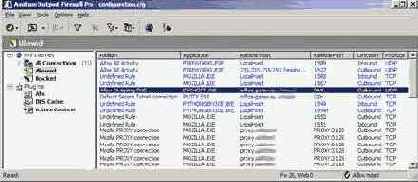
В этих разделах синим показаны соединения, которые в данный момент активны, чёрным— уже закрытые соединения. Нас интересуют все соединения, направленные наружу нашего комьпютера или пришедшие извне, то есть те, в которых колонка Remote Host не «LocalHost».
Поле Reason
описывает причины, почему каждое соединение было разрешено или запрещено, в частности те программы, для которых было создано правило соединения, подписаны названием правила.
